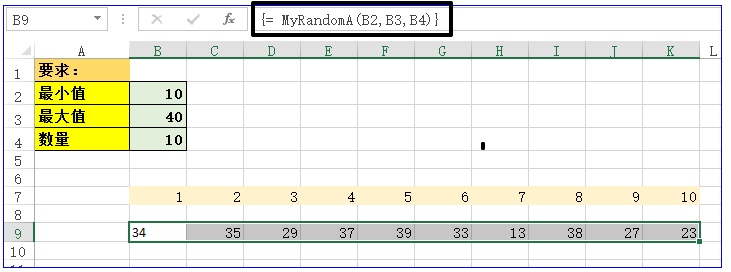
大家好,最近推出的内容是“VBA信息获取与处理”中的部分内容,这套教程面向中高级人员,涉及范围更广,实用性更强,现在的内容是第二个专题“随机数(Random)在EXCEL工作表及VBA中的应用”的内容。s
对于数据处理而言,随机信息的处理是非常重要的一部分,什么是随机数呢?随机数是专门的随机试验的结果。在统计学的不同技术中需要使用随机数,比如在从统计总体中抽取有代表性的样本的时候,或者在将实验动物分配到不同的试验组的过程中等等。
产生随机数有多种不同的方法。这些方法被称为随机数发生器。随机数最重要的特性是:它所产生的后面的那个数与前面的那个数毫无关系。真正的随机数是使用物理现象产生的:比如掷钱币、骰子、转轮、使用电子元件的噪音、核裂变等等,这样的随机数发生器叫做物理性随机数发生器,它们的缺点是技术要求比较高。
计算机或计算器产生的随机数有很长的周期性。其实它们不是真正地随机产生,因为它们实际上是可以计算出来的,但是它们具有类似于随机数的统计特征。这样的发生器叫做伪随机数发生器。在实际应用中往往使用伪随机数就足够了。
第五节 实际场景中随机数的利用
这一讲,我们讲这个专题的具体应用,对于随机数,虽然属于非常抽象的一个个的数字,在专题的开始我已经讲过随机数的概念,就是根据之前的数据是无法推测出后续的数据的,正是有着这样的原理,我们可以用于某些实际的场景,这里主要给大家模拟一种抽奖的场景,再次之前,我们还要讲一下在工作表中我们如何利用我们已经建立的MyRandomA函数。
1 工作表中MyRandomA自定义函数的利用
在代码的讲解中我们知道,MyRandomA函数有四个参数,这四个参数分别是产生随机数的最小值、最大值、要求产生随机数的个数,以及一个数组的下标(这个值不是必须的)。那么我们就在工作表中看看如何利用这个函数。首先我们看看我们的工作表需求:
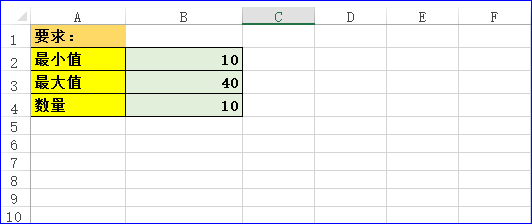
要求产生一个最大值是10,最小值是40的10个随机数。
① 我们要首先选中10个(即产生随机数的个数)横向的单元格:
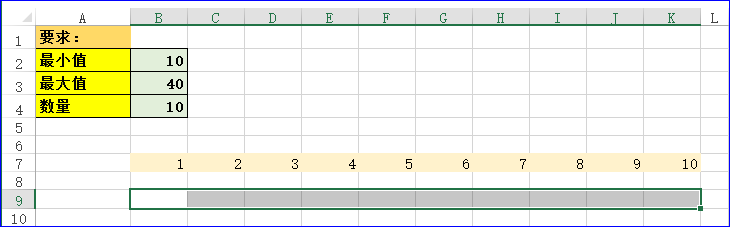
② 在编辑栏录入公式:= MyRandomA(B2,B3,B4),然后同时按下数组的控制键CTRL+SHIFT+ENTER,就产生了10个我们要求的随机数。为什么要同时按下上面所说的三键呢?有兴趣的朋友可以参考我的《VBA数组与字典解决方案》这套教程。
下面看看产生的随机数截图:








 本文介绍了如何利用VBA的随机数功能在Excel中创建一个公平的公司年会抽奖程序。通过自定义函数MyRandomA,结合字典数据结构,实现不重复地抽取指定数量的中奖者。程序可以动态滚动显示抽奖名单,并实时更新中奖信息,适用于多轮抽奖。此外,文章强调了VBA在数据处理和自动化中的重要性。
本文介绍了如何利用VBA的随机数功能在Excel中创建一个公平的公司年会抽奖程序。通过自定义函数MyRandomA,结合字典数据结构,实现不重复地抽取指定数量的中奖者。程序可以动态滚动显示抽奖名单,并实时更新中奖信息,适用于多轮抽奖。此外,文章强调了VBA在数据处理和自动化中的重要性。
 最低0.47元/天 解锁文章
最低0.47元/天 解锁文章

















 被折叠的 条评论
为什么被折叠?
被折叠的 条评论
为什么被折叠?








